Eclipseでwarファイルを作成して起動中のTomcatにデプロイ(設置)し、ページを表示する手順です。
(確認環境:Windows10,Eclipse4.6 (JavaEE),apache-tomcat-8.0.39)
目次
| 手順 | 1.前提 |
| 2.warファイルを作成する | |
| 3.Tomcatを起動する | |
| 4.warファイルをデプロイ(設置)する | |
| 5.ブラウザで確認する | |
| 6.(補足) jspを実行する | |
| Tomcatの用語 |
1.前提
Eclipseに動的Webプロジェクトが存在し、ソースコード(Test01.java)があるとします。
動的Webプロジェクト作成する手順は以下を参照下さい。
Eclipseで動的Webプロジェクトを作成する手順
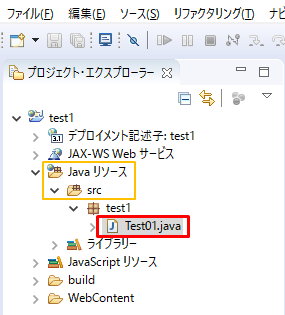
Test01.java
サンプルとしてプロジェクトに設置したソースコードです。
package test1;
import java.io.IOException;
import javax.servlet.ServletException;
import javax.servlet.annotation.WebServlet;
import javax.servlet.http.HttpServlet;
import javax.servlet.http.HttpServletRequest;
import javax.servlet.http.HttpServletResponse;
/**
* Test01
*/
@WebServlet("/Test09")
public class Test01 extends HttpServlet {
private static final long serialVersionUID = 1L;
protected void doGet(HttpServletRequest request, HttpServletResponse response)
throws ServletException, IOException {
response.getWriter().write("ABCD");
}
}14行目は、@WebServletのアノテーションがあります。
2.warファイルを作成する
上記プロジェクトからwarファイルを作成します。
1.プロジェクトを右クリックし、「エクスポート」をクリックします。
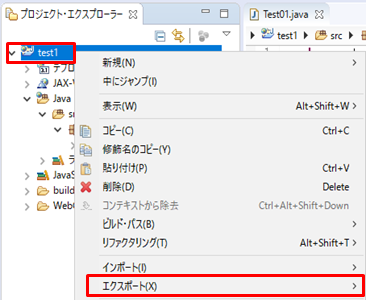
2.「Web」→「WARファイル」を選択して「次へ」をクリックします。
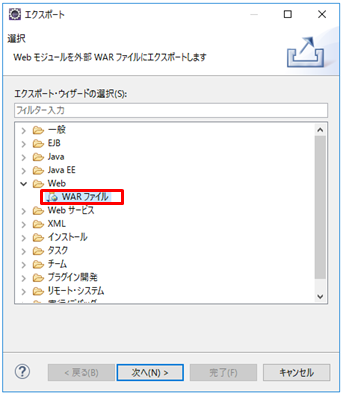
3.「参照」ボタンを押して、WARファイルの置き場所を指定します。
場所は任意です。完了ボタンを押すとwarファイルが出力されます。
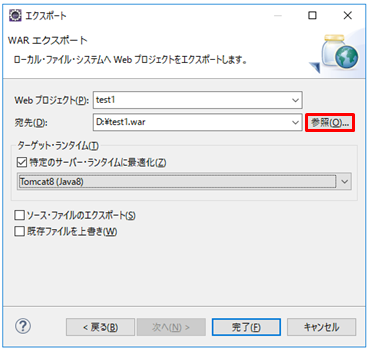
3.Tomcatを起動する
Tomcatを起動します。
起動の方法は以下を参照下さい。
Tomcat 起動してhello worldを表示(Windows)
4.warファイルをデプロイ(設置)する
1.作成したwarファイル(test1.war)を、apache-tomcatフォルダのwebappsフォルダ内にデプロイ(設置)します。
例: D:¥apache-tomcat-8.0.39¥webapps¥test1.war
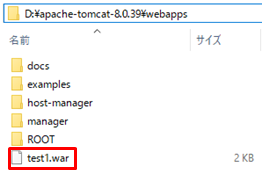
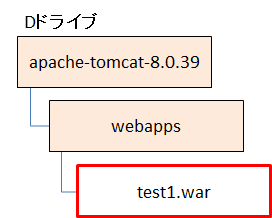
2.しばらくするとtest1のプロジェクトフォルダが自動で作成されます。
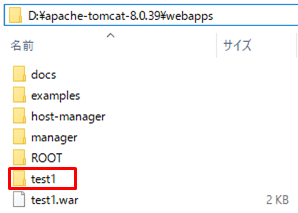
5.ブラウザで確認する
1.ブラウザのアドレスバーに以下のURLを入力します。
| http://localhost:8080/test1/Test09 |
URLの意味は、localhost:8080/プロジェクト名/ソースコードの中に記述した@Webservletの値です。
2.成功すると以下のように文字が表示されます。
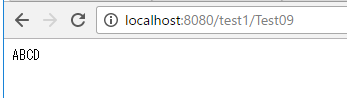
6.(補足) jspを実行する
1.サンプルのjspのソースコードです。ファイル名はtest001.jspです。
<html>
<body>
<%= 22 + 33 %>
</body>
</html>2.上記jspファイル(test001.jsp)をプロジェクトフォルダ(test1)直下に配置するとjspを実行できます。
例: D:¥apache-tomcat-8.0.39¥webapps¥test1¥test001.jsp
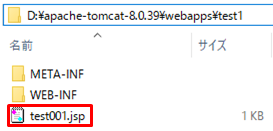
※WEB-INFの中にjspファイルを置くと参照できません。WEB-INF内は参照不可です。
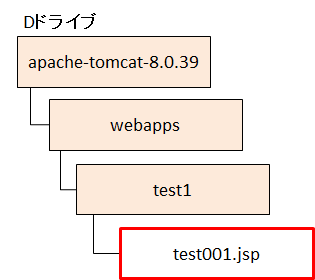
3.jspファイルを配置した後、ブラウザのアドレスバーに以下のURLを入力します。
| http://localhost:8080/test1/test001.jsp |
URLの意味は、localhost:8080/(プロジェクト名)/jspファイルです。
4.成功すると以下のように表示されます。
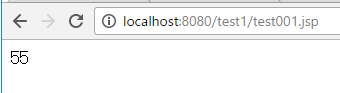
5.jspファイルのEclipseでの場所はWebContent配下です。
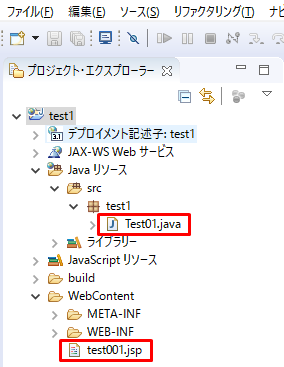
Tomcatの用語
http://localhost:8080/test1/test001.jspは、以下のように呼ばれます。
| test1 | コンテキスト(context) Webアプリケーションの単位 |
| /test1 | コンテキストパス(contextpath) Webアプリケーションの単位のURL |
| http://localhost:8080/test1 | コンテキストルート(context root) サーバのURL+コンテキストパス |
関連の記事
